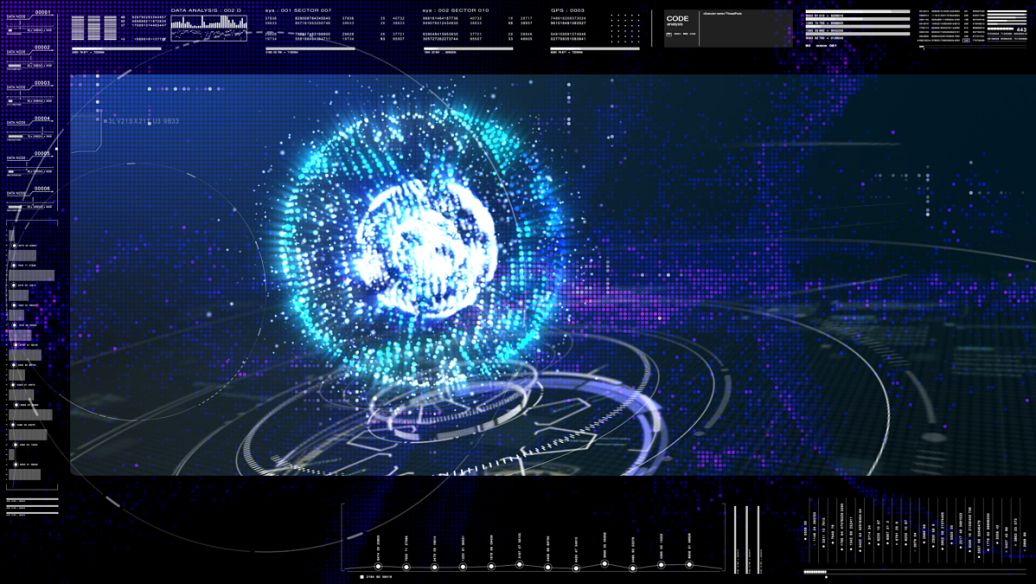shapes 形状
mesh 网孔
bounding box 边界框
Local Axes 局部坐标轴
joints 关节
comp bounds 排版界限
select bodies(选择机构):相同的颜色 C
相同的标号 L
相同的碰撞组 Q
相同类型 T
反演的选择 I
select joints(选择接头):选定的机构 W
相同类型 F
删除选定机构的关节 Alt+W
set color(设置颜色)
set position(设置位置)
set Rotation(设置旋转)
set type(设置类型):静止S 运动K 动态D
休眠A AEmatic 死亡E
Reset(重置):主体内容
变换
AEmatic锚或中心 X
平移和缩放 Z
场景
mesh 网孔
bounding box 边界框
Local Axes 局部坐标轴
joints 关节
comp bounds 排版界限
select bodies(选择机构):相同的颜色 C
相同的标号 L
相同的碰撞组 Q
相同类型 T
反演的选择 I
select joints(选择接头):选定的机构 W
相同类型 F
删除选定机构的关节 Alt+W
set color(设置颜色)
set position(设置位置)
set Rotation(设置旋转)
set type(设置类型):静止S 运动K 动态D
休眠A AEmatic 死亡E
Reset(重置):主体内容
变换
AEmatic锚或中心 X
平移和缩放 Z
场景